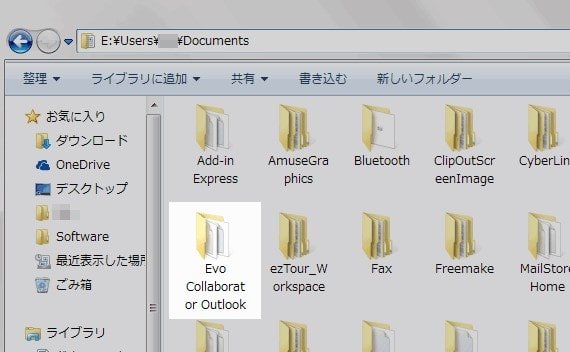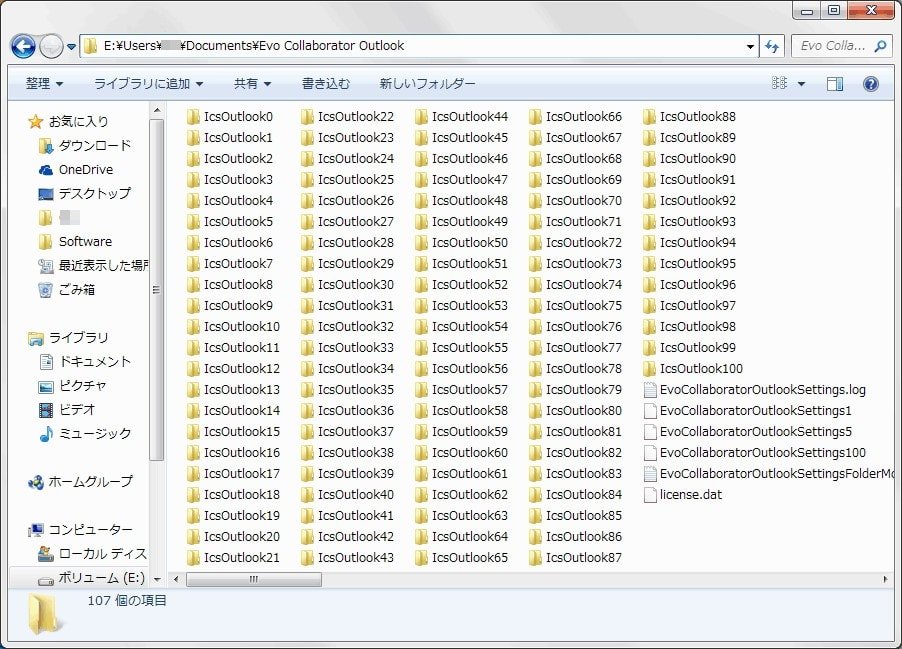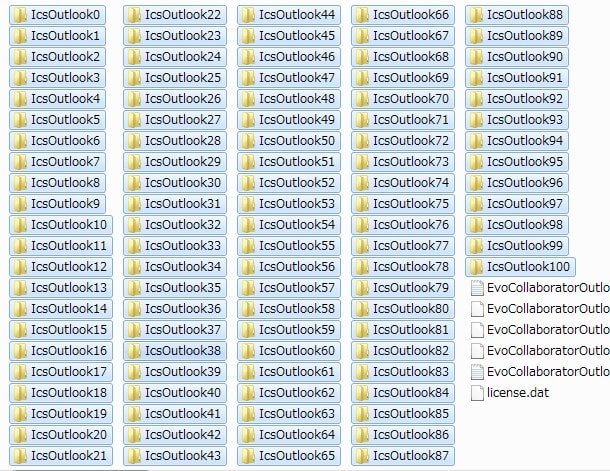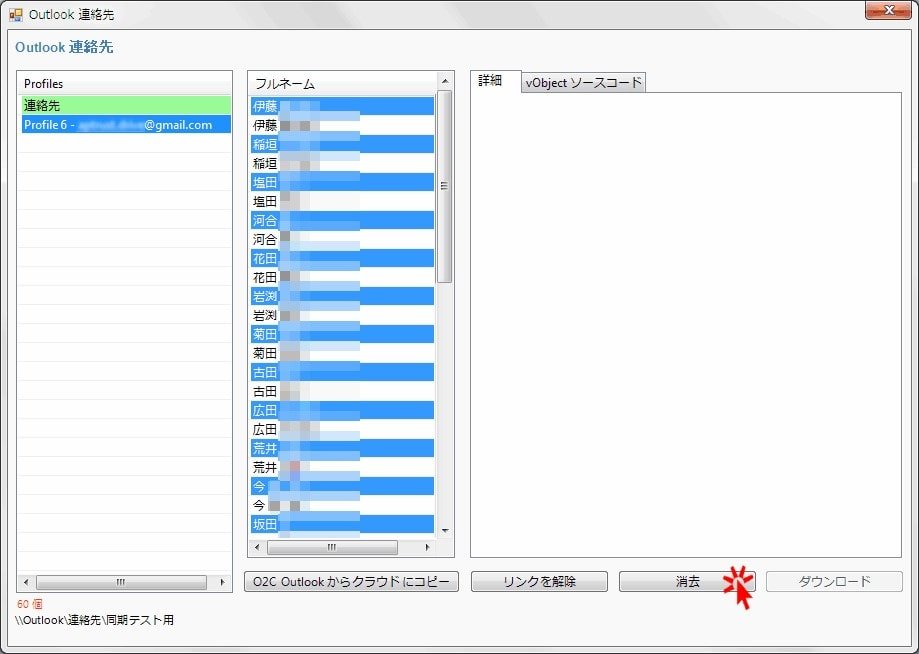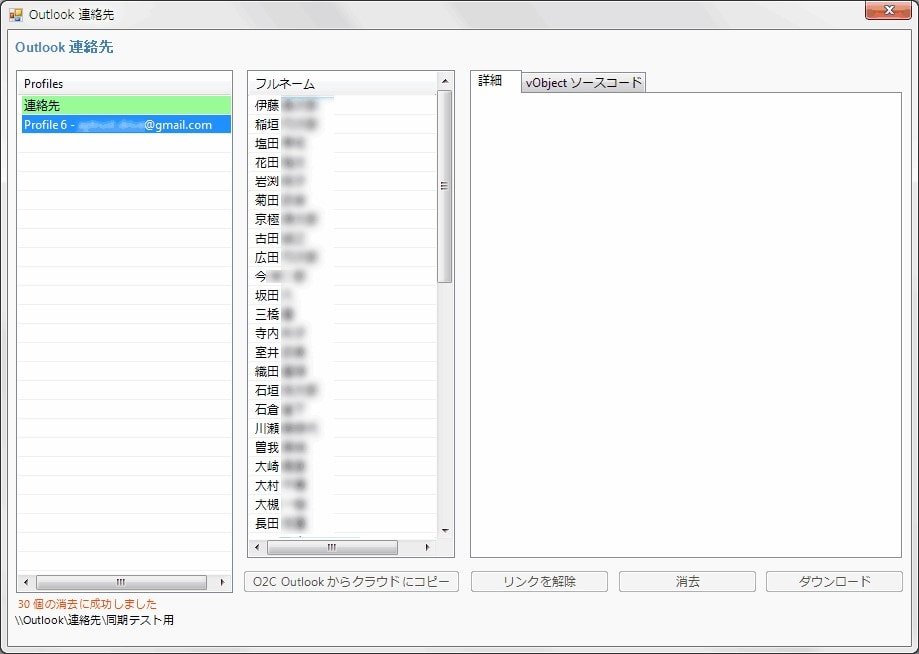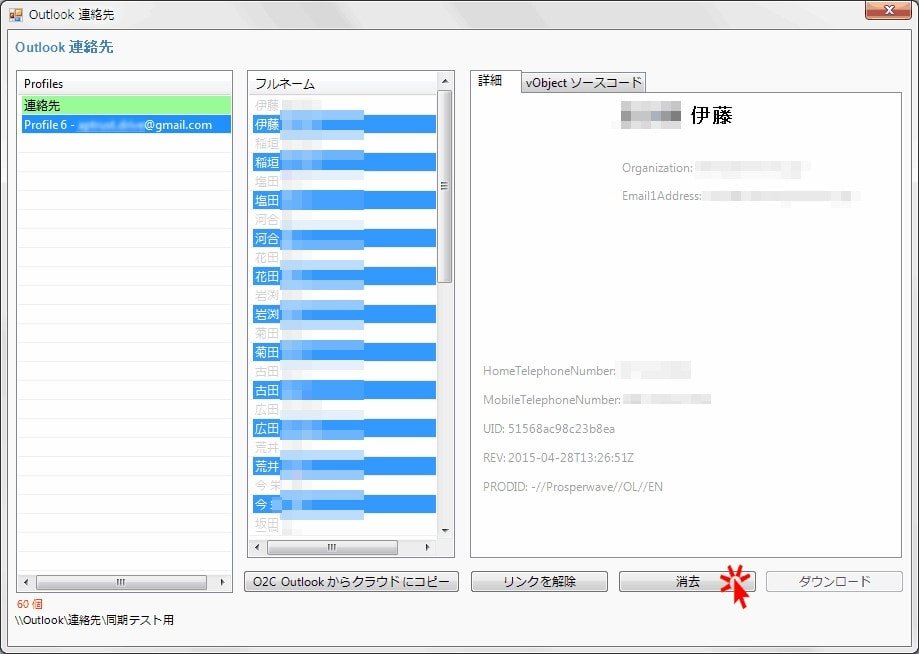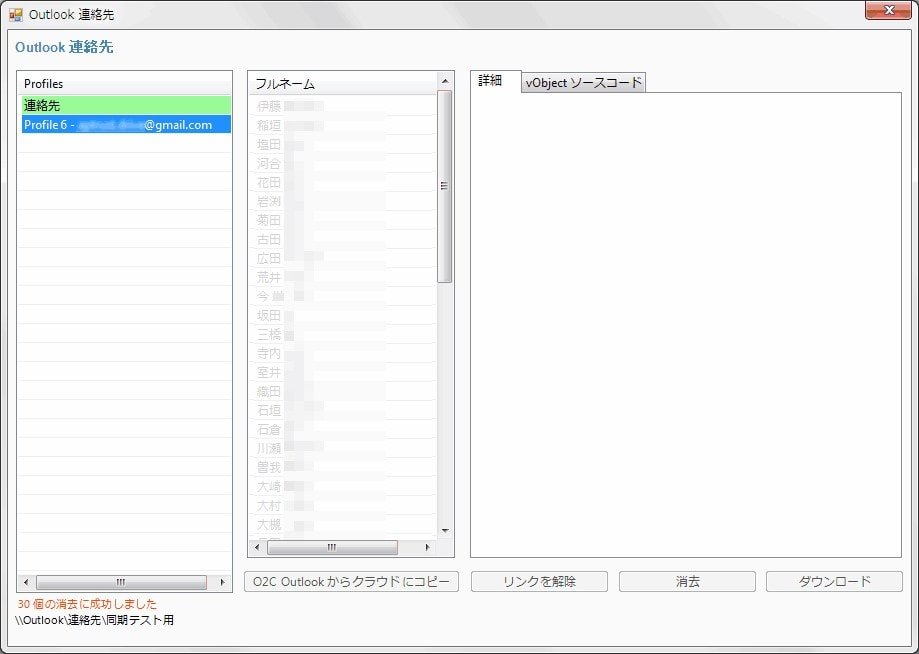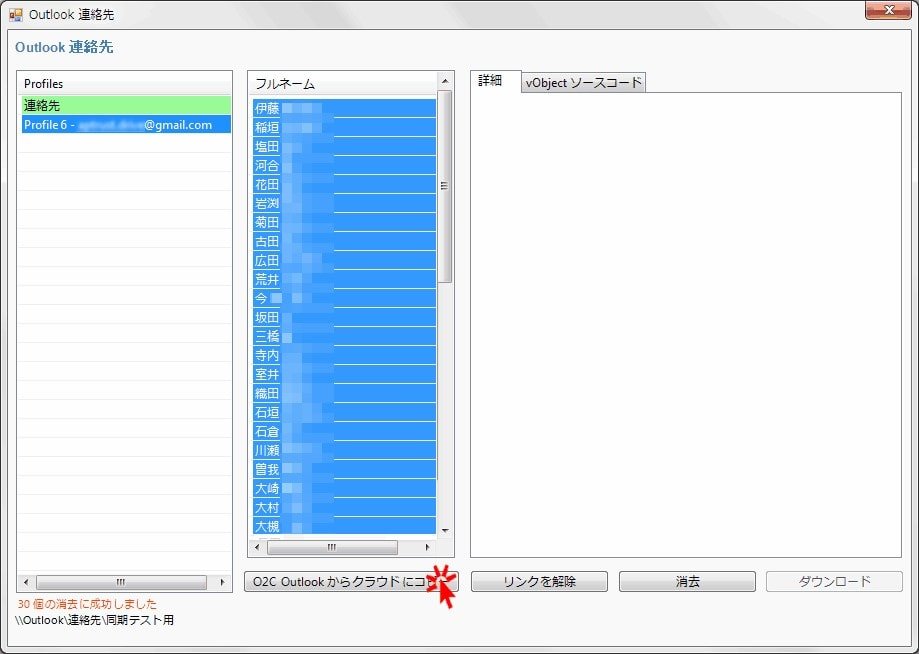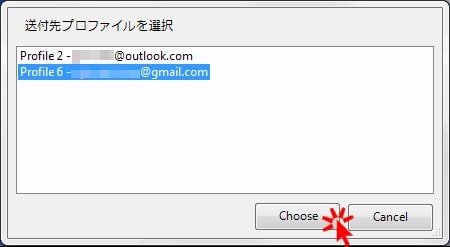ここでは、EVO Collaborator for Outlook(以下「ECO」)の同期状況(アイテムのリンク状態や新旧を識別するために保存されている情報)をリセットする方法について解説します。
- この方法はECO導入前の状態にアイテムを戻すものではありません。ECO導入前の状態にもどす場合は、事前にとっておいたバックアップ (エクスポート) ファイルを使って、クラウドおよびOutlookを復元(インポート)してください。
- 通常利用においてはリセットは必要のない操作です。 このページに書かれている内容はPCの操作に比較的詳しい方向けの内容で、データの削除等を伴う作業ですので自己責任のもと充分に注意しておこなって下さい。
- 単純にECOの使用をやめる場合は、アクティベーションを解除した上で、Windowsのコントロールパネルから通常のアンインストールをおこなってください。
予備知識
ECOの同期状況に関するデータや設定ファイルなどは、通常マイドキュメント内の「Evo Collaborator Outlook」フォルダ(以下「ECOフォルダ」)に格納されています。
ECOはこのフォルダに格納されているデータを基に、同期によってクラウドとリンクしているアイテムと情報の新旧を識別しています。
ECOフォルダ内の各ファイルの概要は以下のとおりです。通常は使用しませんので不用意に操作・編集しないようにしましょう。
リセット作業の概要
リセット作業をおこなう前に全体の流れを把握しておきましょう。リセット作業は大きく2つの段階に分かれます。
第1段階
ここからは、連絡先のリセット操作を例に説明していきます。カレンダーとタスクについても同様の手順で操作してください。
操作の前にOutlookは終了しておいてください。
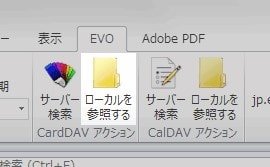
カレンダーとタスクの場合は CardDAVアクション欄のアイコンをクリックします。
第2段階
Ⓐ リンク済みのアイテムを残す場合
第1段階③のローカル参照ウィンドウでリンクが解除されたアイテム(=クラウドとの同期が解除されたグレーのアイテム)を選択して削除します。
Ⓑ リンクが解除されたアイテムを残す場合(クラウド側の削除)
第1段階③のローカル参照ウィンドウでリンク済みのアイテム(=リセット後にクラウドから再ダウンロードされたアイテム)を選択して削除し、リンクが解除されたアイテム(=リセット前からOutlookに存在するアイテム)をクラウド側に再アップロードしてリンクさせます。
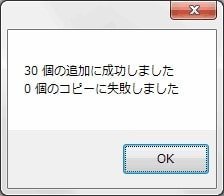
コピーに失敗する場合はいったんOutlookを終了させて、ECOフォルダ内の「Evo Collaborator Outlook Settings Folder Monitor.log」ファイルを削除してから再度試してください。
同期プロファイルをリセットするには
同期プロファイルを削除する場合はプロファイル設定画面で該当のプロファイルを選択し、ウィンドウ下部の「リセット」->「適用」ボタンの順にクリックします。
または「Evo Collaborator Outlook Settings」ファイルから 対応するプロファイル番号のものを選択して削除します。
なお100番はUIに使用する言語の選択状況などが格納されており、削除した場合はECOで使用する言語の選択状況もリセットされます。
license.dat について
「license.dat」ファイルにはECOのライセンス情報が格納されています。このファイルを削除してしまうと、ECOが試用版に戻ってしまうので削除しないでください。
新しいPCを購入してECOを移行させる場合や、PCを購入時の状態に初期化させる場合は、ECOのアクティベーション画面を開き、①古いPCでは「アクティベーションの解除」を行い、②新しいPC(もしくは初期化後のPC)で再度「アクティベーション」させます。
「license.dat」ファイルをコピーする方法では、原則として新しい環境でアクティベーションできません。